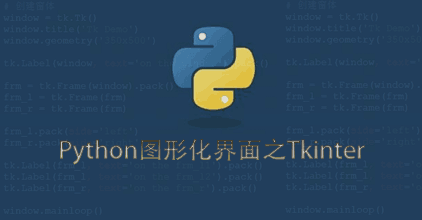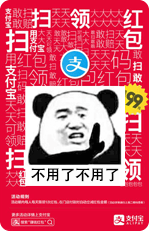在上一篇里面
简单的介绍了Tkinter中Entry&Text的使用
接下来
一起看看消息提示MessageBox的用法
Tkinter的MessageBox有八种类型
具体有那八种
下面代码中会一一介绍
1
2
3
4
5
6
7
8
9
10
11
12
13
14
15
16
17
18
19
20
21
22
23
24
25
26
27
28
29
30
31
32
33
34
35
36
37
38
| #!/usr/bin/python
# -*- coding: UTF-8 -*-
import tkinter as tk
from tkinter import messagebox
# 创建窗体
window = tk.Tk()
window.title('Tk Demo')
window.geometry('350x500')
def click():
# 三种级别的消息提示框
messagebox.showinfo(title='info', message='info')
messagebox.showerror(title='error', message='error')
messagebox.showwarning(title='warning', message='warning')
# 五种带选择项的消息提示框
result1 = messagebox.askokcancel(title='ask', message='ok or cancel ?')
print(result1) # 返回值为: True、False
result2 = messagebox.askquestion(title='question', message='yes or no ?')
print(result2) # 返回值为: yes、no
result3 = messagebox.askyesno(title='yesno', message='yes or no ?')
print(result3) # 返回值为: True、False
result4 = messagebox.askretrycancel(title='ask', message='retry or cancel')
print(result4) # 返回值为: True、False
result5 = messagebox.askyesnocancel(title='ask', message='yes no or cancel')
print(result5) # 返回值为: True、False、None
# 用于触发MessageBox的按钮
tk.Button(window, text="click", command=click).pack()
# 进入消息主循环
window.mainloop()
|
执行代码,具体效果如下: